iPhoneの「時計」アプリに搭載されているタイマー機能は、非常に便利なので利用者はとても多いのですが、Macにはタイマー機能がこれまで付いていませんでした。しかしタイマーがMacで利用できないわけではありません。Macでタイマーを設定する方法を解説します。
【Mac】タイマーを設定する方法
毎日の生活でいつもお世話になるのが目覚まし時計です。学校や仕事に遅れないようにするため、決められた時間に起床しなければなりませんが、誰かが知らせてくれなければなかなか起きられません。
家族と一緒に生活しているのではなく、一人暮らしをしているなら、誰も知らせてくれる人がいないので、目覚ましをセットしなければなりません。
iPhoneの「時計」アプリに付いているタイマー機能を使えば、いつでも設定した時刻にアラームが鳴り、寝過ごすことがないので多くの人に利用されています。
設定できるアラーム音はいろいろあり、ライブラリの曲をアラームに設定することもできます。たいへん重宝するアラーム機能ですが、Macにはこれまでタイマー機能がありませんでした。
iPhoneがあれば特にMacにタイマー機能がなくても不便は感じませんが、Macにもタイマー機能があれば便利であることは間違いありません。
・macOS Ventura以前のMacにはタイマー機能がない
実はMacの「時計」アプリにタイマー機能が付いていないのは過去の話です。2022年10月25日から配信が開始された最新macOS「macOS Ventura」に、「時計」アプリとタイマー機能が追加されました。
macOS Venturaをダウンロード/インストールしてバージョンアップすれば、iPhoneに頼らなくても時刻を指定をすることでアラームが鳴って知らせてくれます。目覚ましとしてだけでなくリマインダーとしても活用できるのでたいへん便利です。
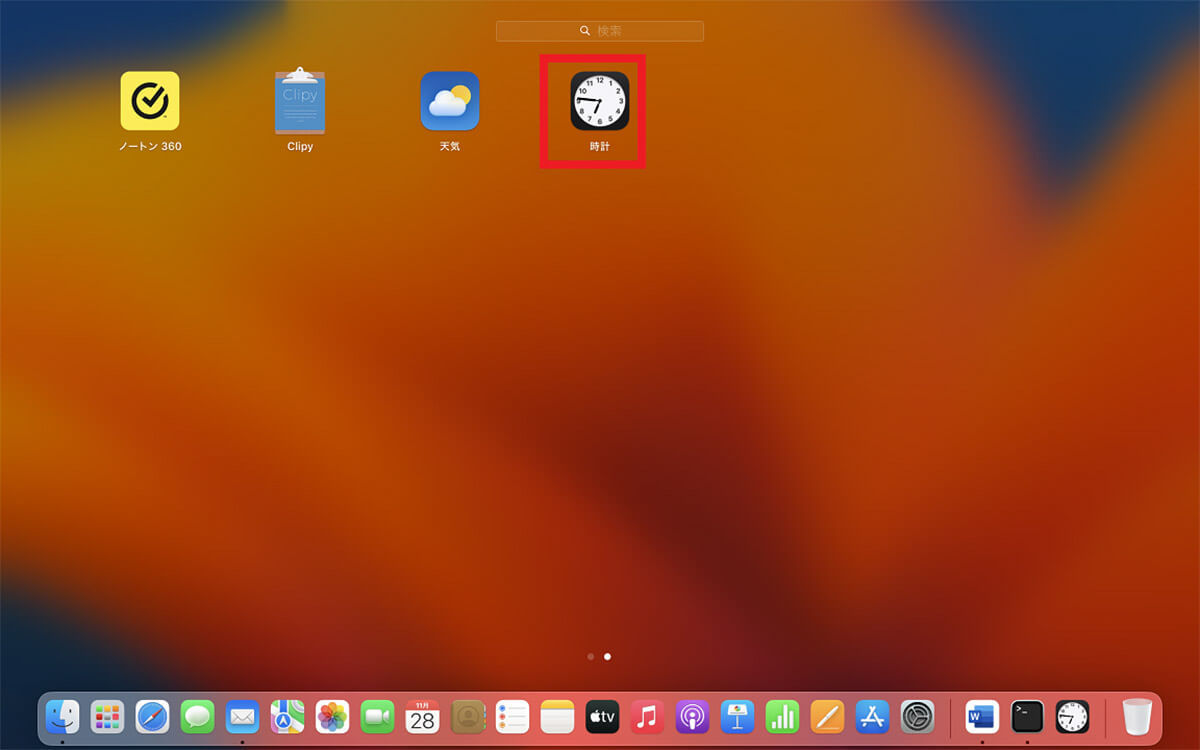
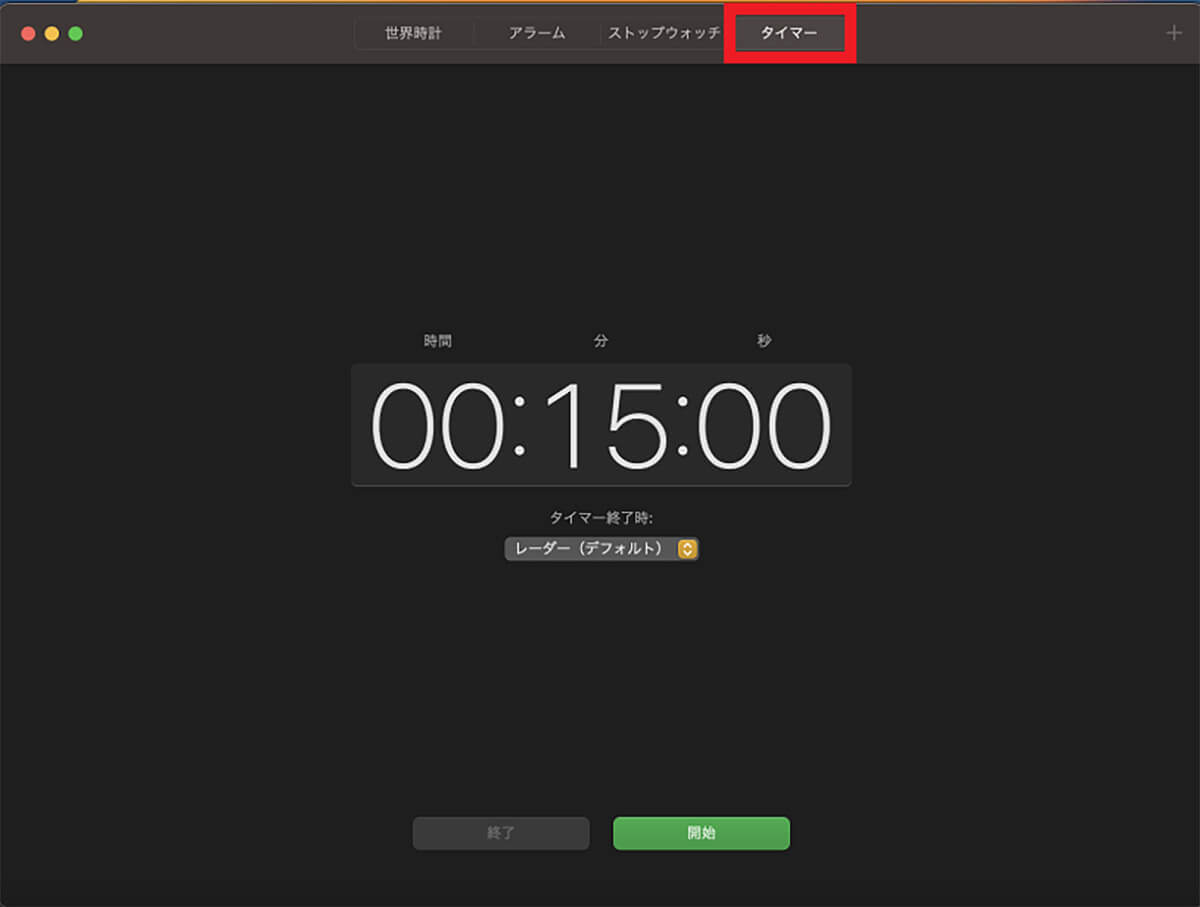
まだmacOS Venturaにバージョンアップしていなかったり、バージョンアップしたくてもMacが古く対応していないためインストールできなかったりしても、Macでタイマーが設定できないわけではありません。
これからmacOS Venturaにバージョンアップしていなくても利用できる、Macでタイマーを設定する方法を紹介します。Macでタイマーを設定する方法は3つあります。
「Siri」を使う方法、「カレンダー」アプリを使う方法、そしてサードパーティ製のアプリを使う方法の3つです。これから設定方法を順番に紹介していくので参考にしてください。
【方法①】Siriにお願いしリマインダー機能使って時刻指定
まず「Siri」にお願いしてリマインダー機能を使って時刻を指定する方法を紹介します。
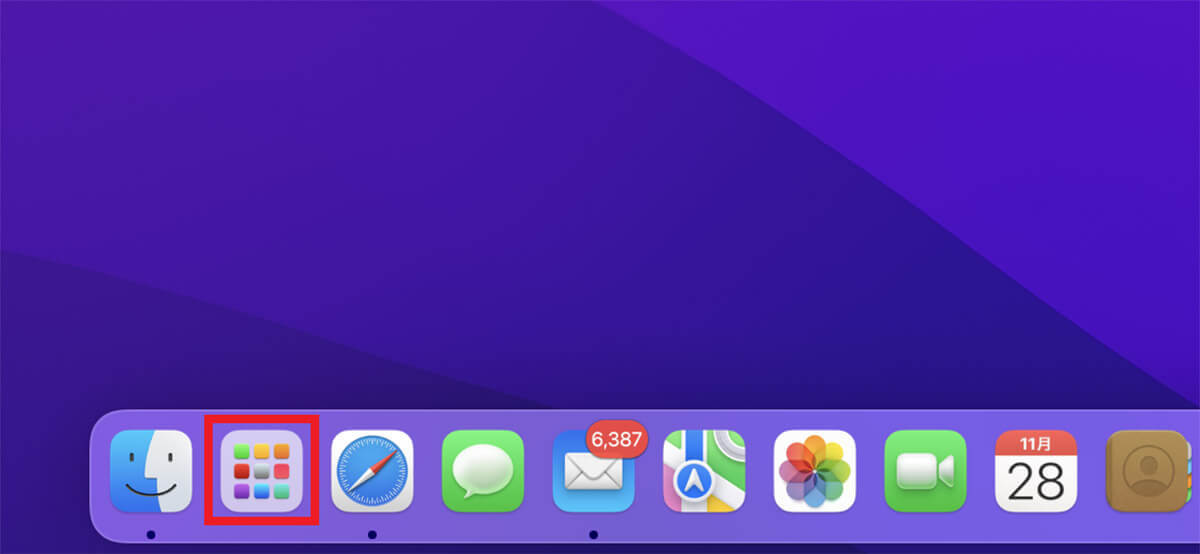
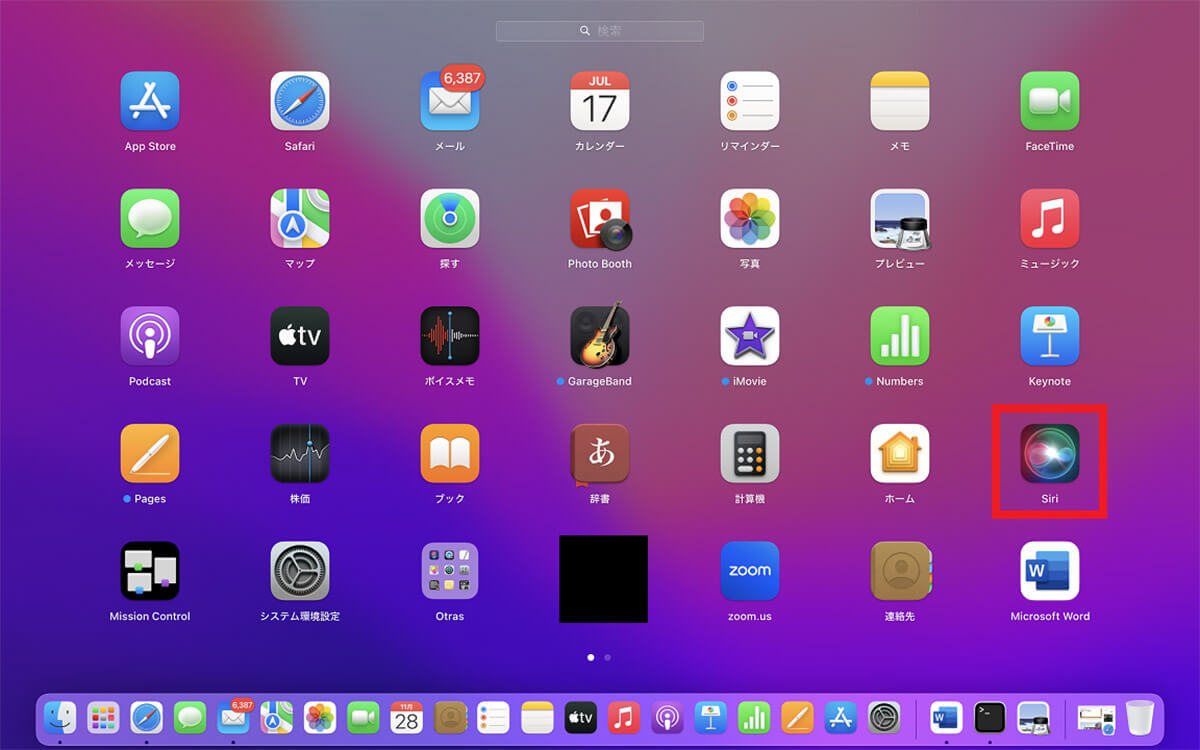
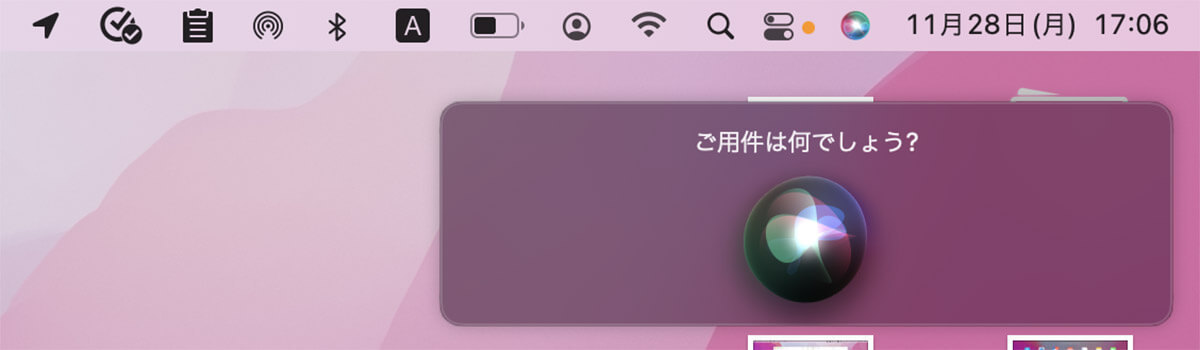
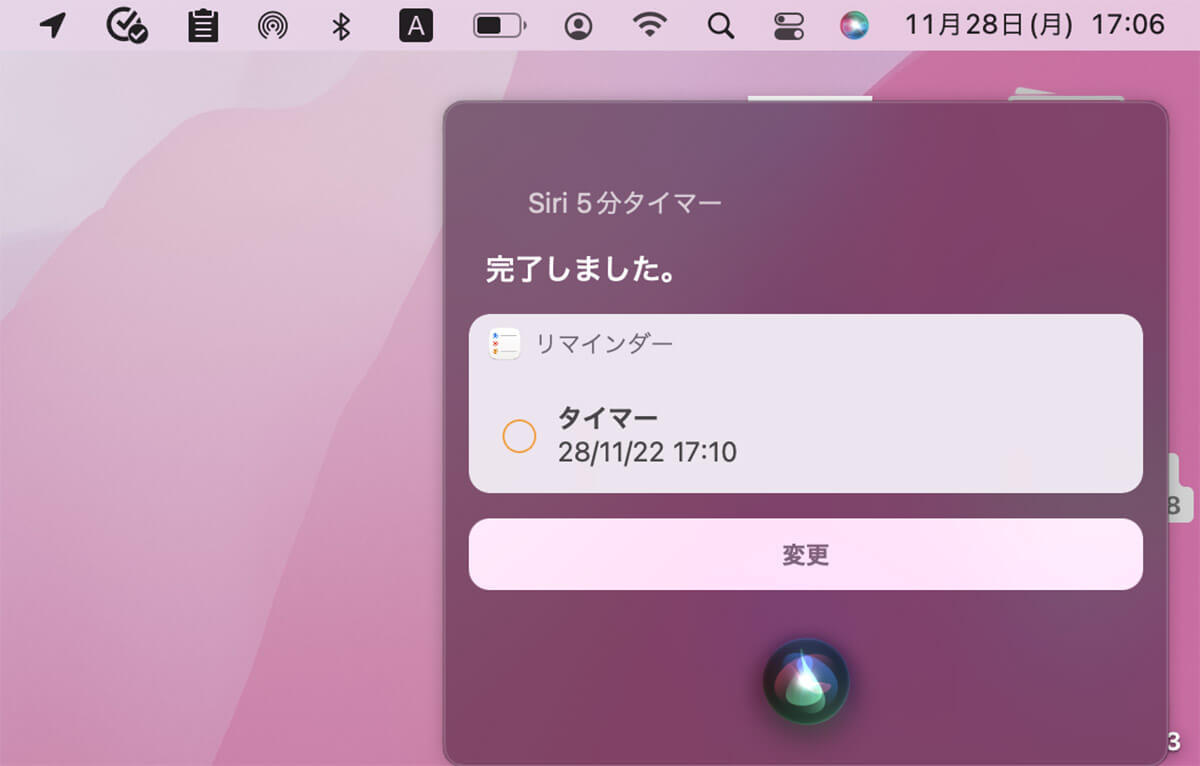
【方法②】カレンダー機能を利用してアラート設定
Macでタイマーを設定する2つ目の方法は、「カレンダー」アプリのアラート設定をする方法です。
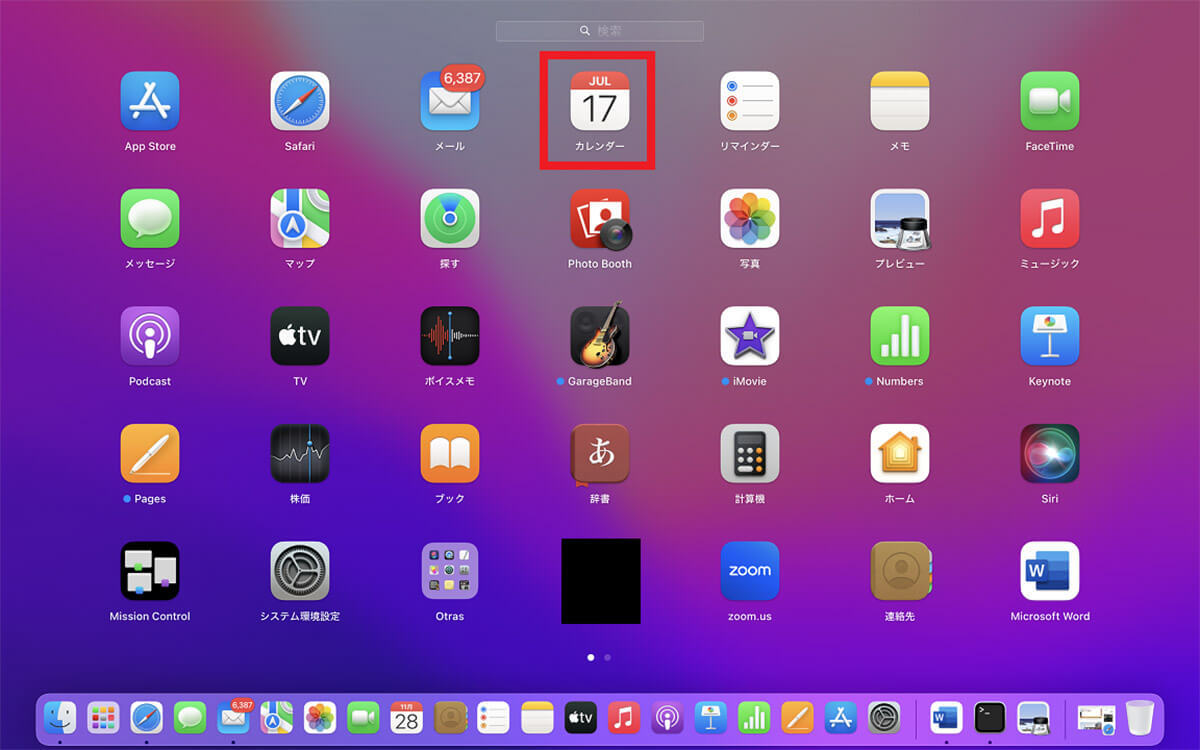
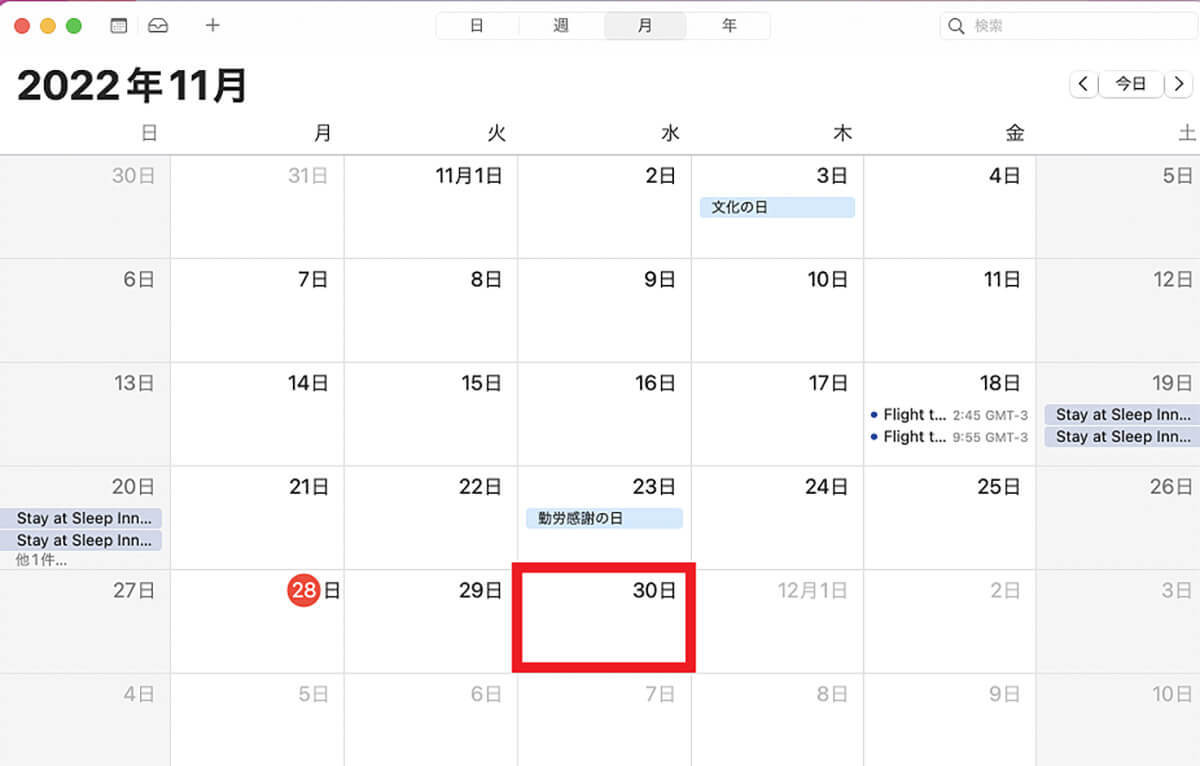
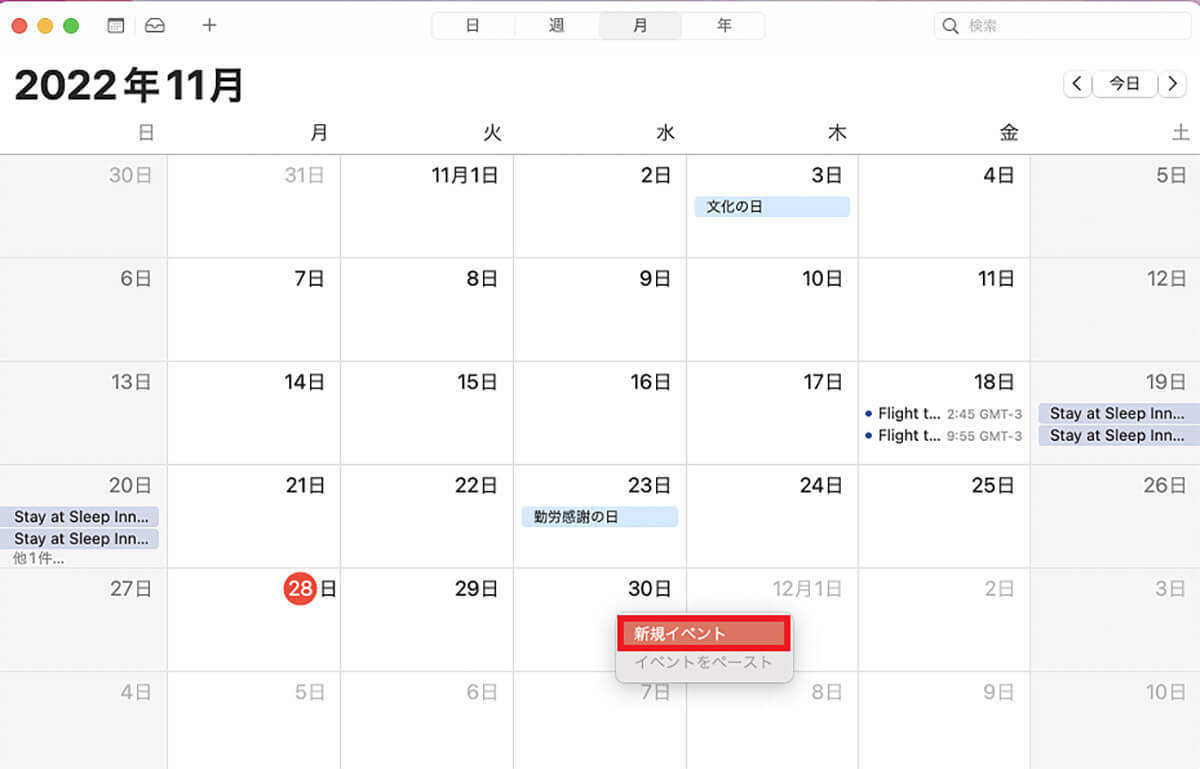
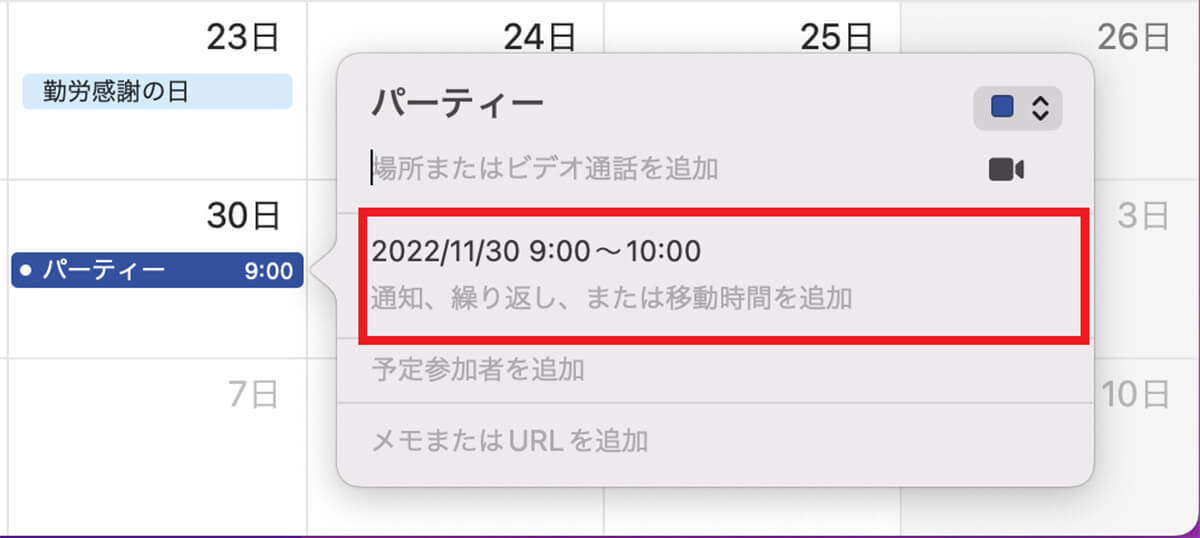
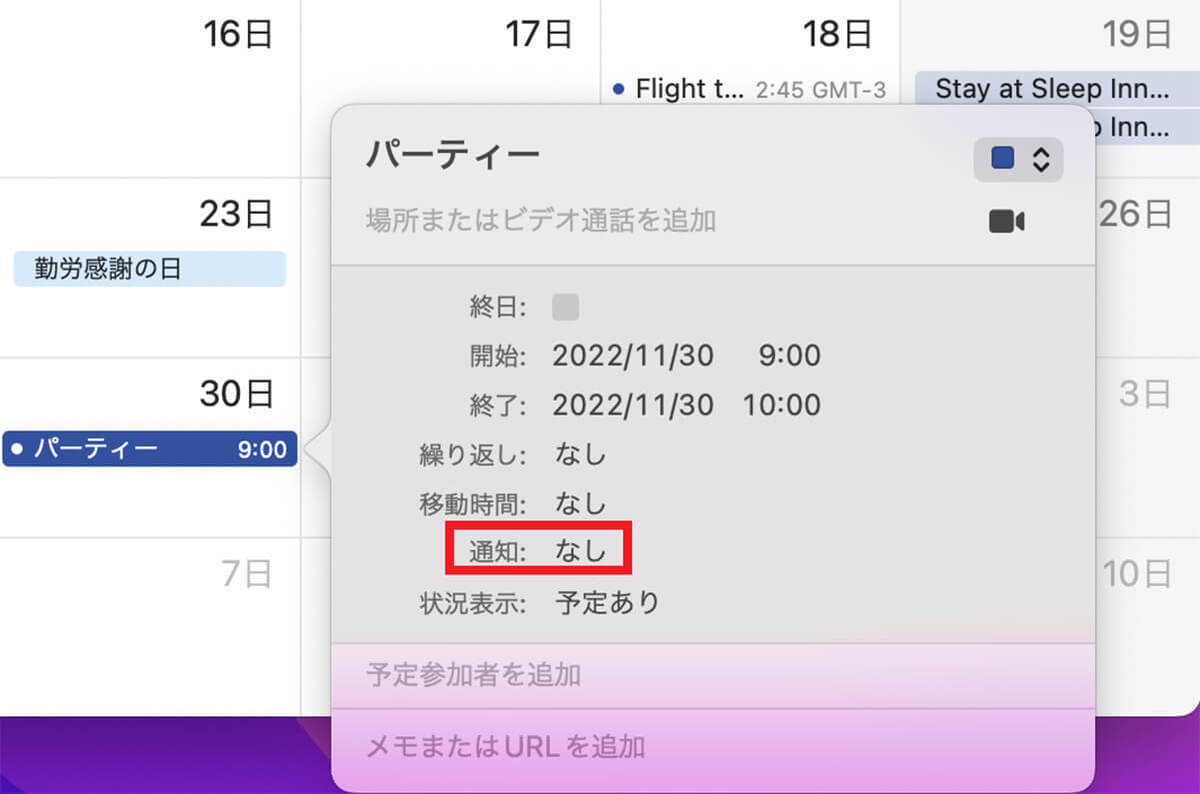
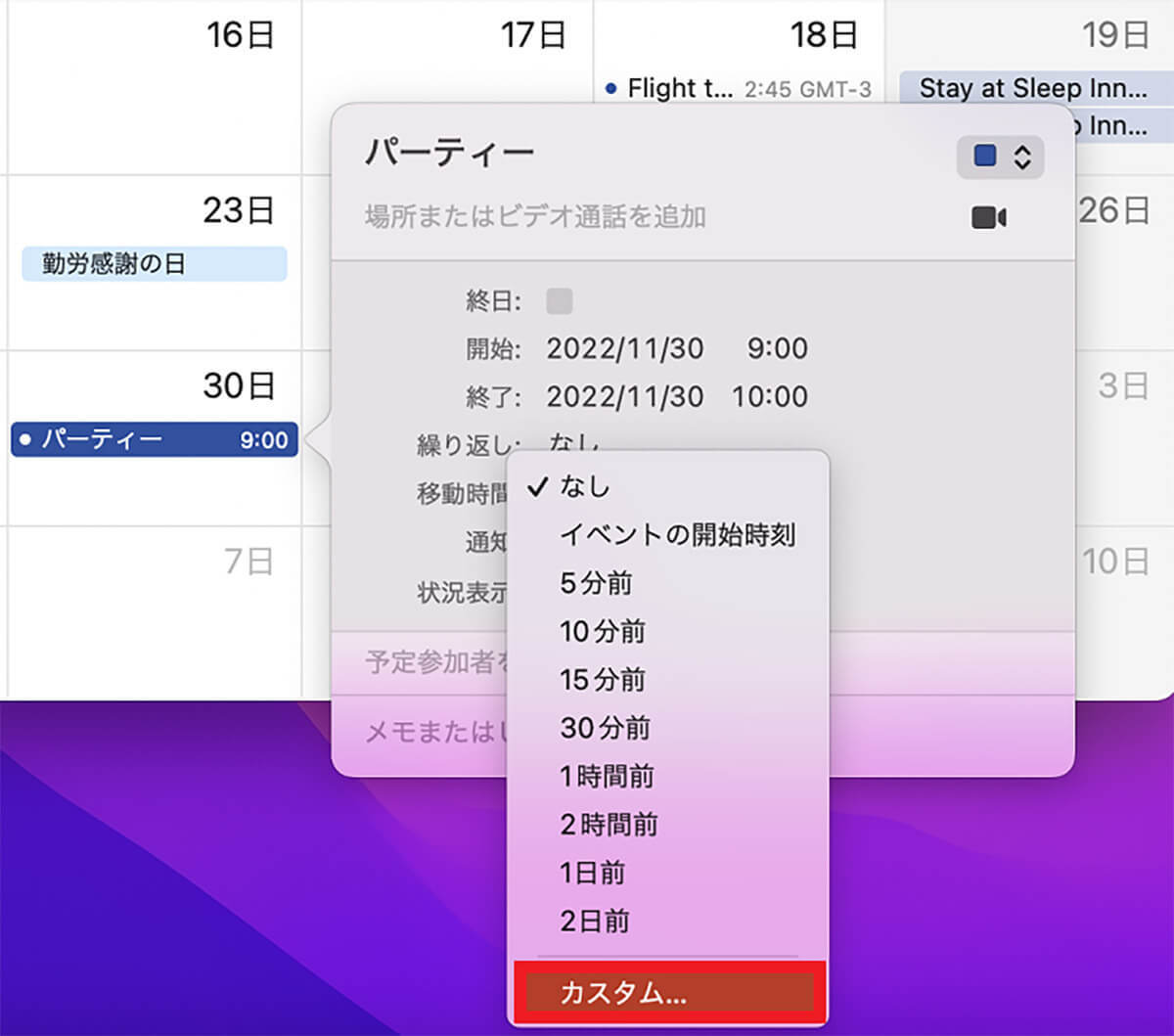
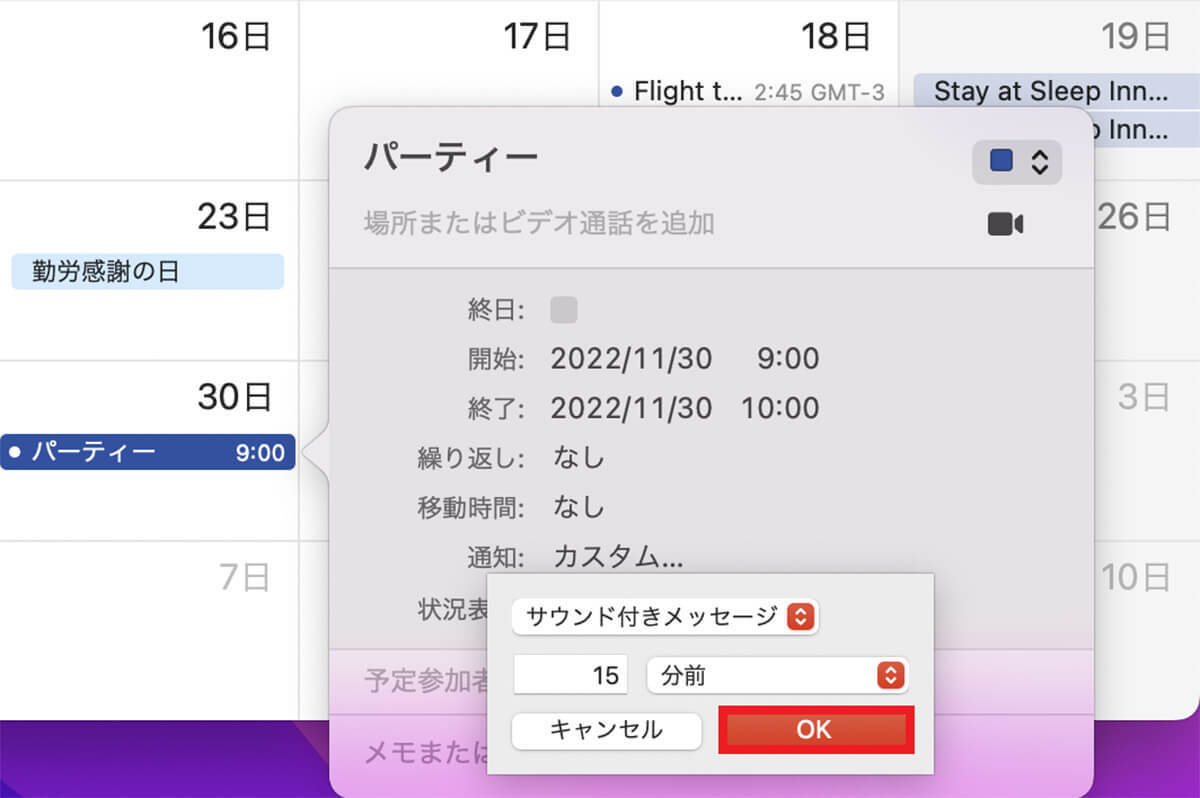
【方法③】サードパーティ製のアプリをインストールして設定
Macでタイマーを設定する3つ目の方法は、サードパーティ製のアプリをMacにインストールして使う方法です。この記事では2つのおすすめアプリを紹介します。
ーAS Timer
最初に紹介するおすすめアプリは「AS Timer」です。「AS Timer」はタイマーの設定が非常に簡単なので、誰でも操作できます。
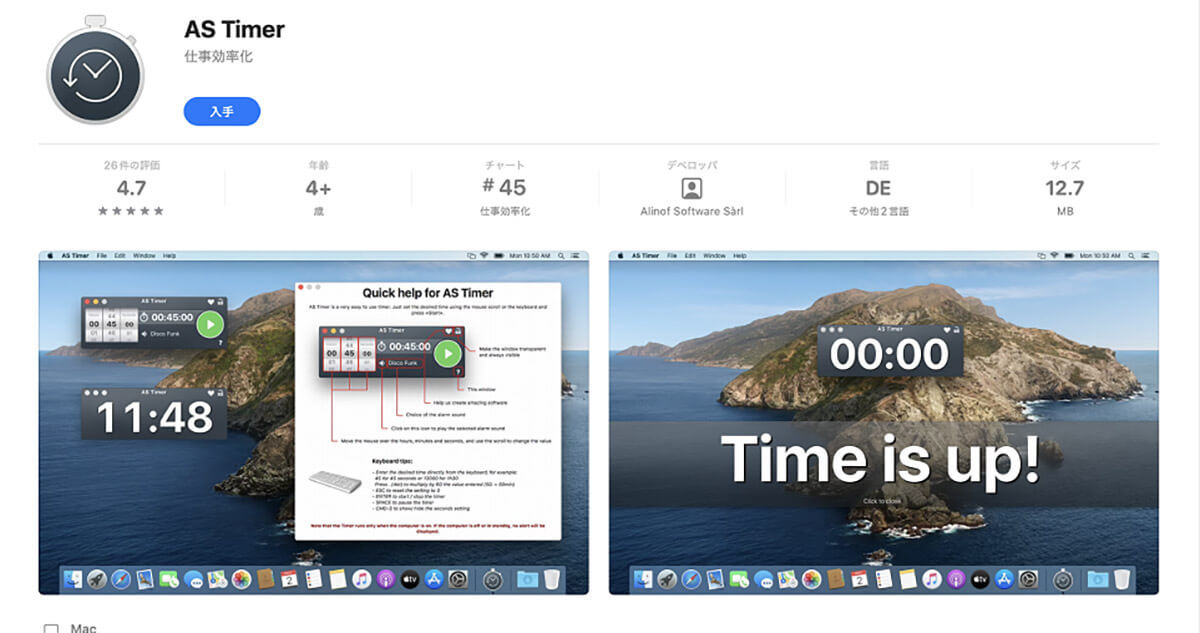
ーHoro
2番目に紹介するおすすめアプリは「Horo – Timer for Menu Bar」です。「Horo – Timer for Menu Bar」は、簡単にカウントダウンや時刻までのタイマーをメニューバーで設定できます。また複数のタイマーを動かすことも可能です。
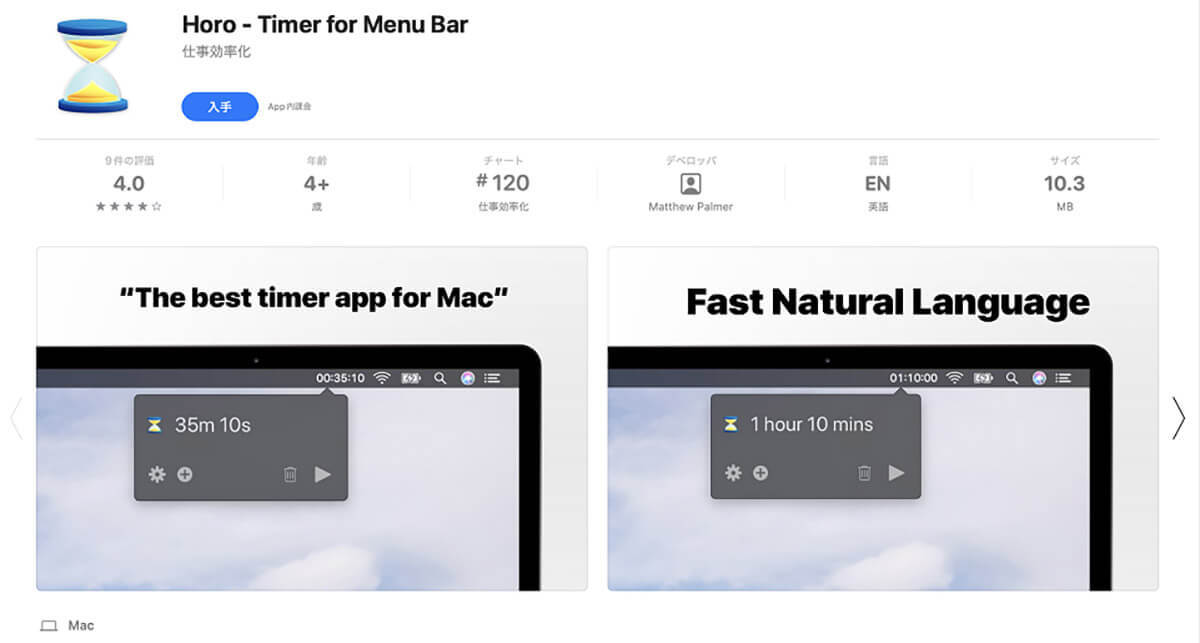
文・ オトナライフ編集部/提供元・オトナライフ
【関連記事】
・ドコモの「ahamo」がユーザー総取り! プラン乗り換え意向調査で見えた驚愕の真実
・【Amazon】注文した商品が届かないときの対処法を解説!
・COSTCO(コストコ)の会員はどれが一番お得? 種類によっては損する可能性も
・コンビニで自動車税のキャッシュレス払い(クレカ・QRコード決済)はどの方法が一番お得?
・PayPay(ペイペイ)に微妙に余っている残高を使い切るにはどうすればいいの!?













































